1. 인터넷에서 매크로 파일을 다운로드할 경우
아래 글(https://lsw3210.tistory.com/143)을 보면 아래 부분에 변수선언.xlsm 파일이 첨부되어 있는데,
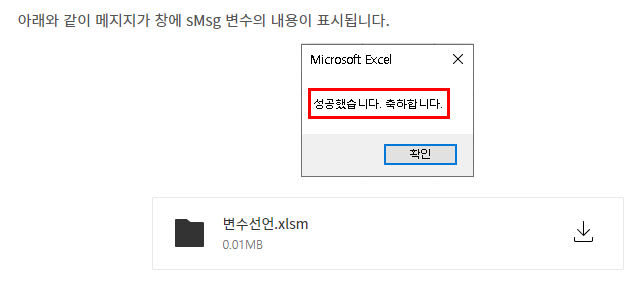
다운로드하기 위해 위 파일명 네모 박스 안을 클릭하면 아래와 같이 '다른 이름으로 저장' 창이 표시되는데, 다운로드 폴더로 저장됩니다. 오른쪽 아래 저장 버튼을 누르면
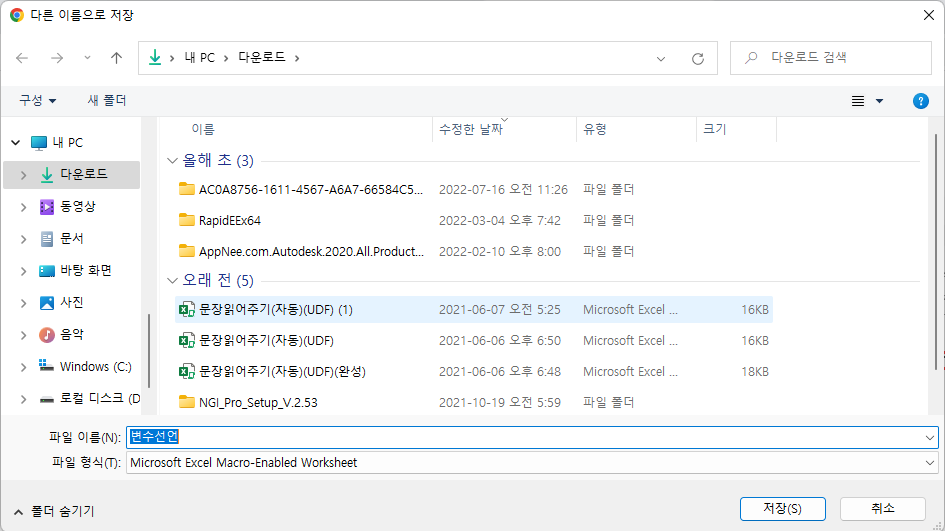
인터넷 브라우저에 따라 크롬이라면 왼쪽 아래, 엣지라면 오른쪽 위에 다운로드된 파일 이름이 표시되는데,
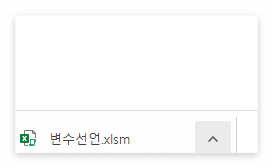
위 파일 이름을 클릭하면 변수선언 옆에 '제한된 보기'가 표시되고, 아래 노란색 표시로 제한된 보기에 대한 설명이 있고, 오른쪽에 '편집 사용' 버튼이 있습니다. 사용하려면 '편집 사용' 버튼을 누릅니다.
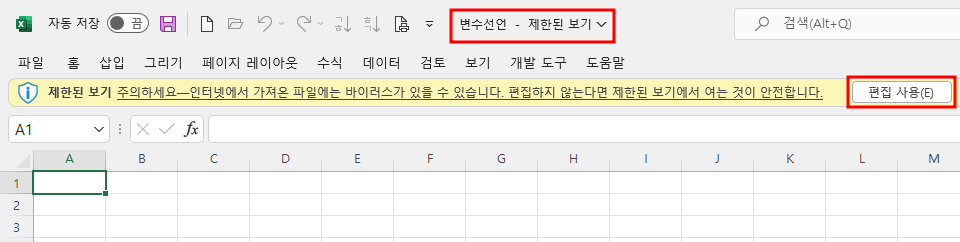
그리고, 이번에는 '매크로 실행을 차단했다"고 하면서 '자세한 정보' 버튼이 생깁니다. '자세한 정보' 버튼을 누르면
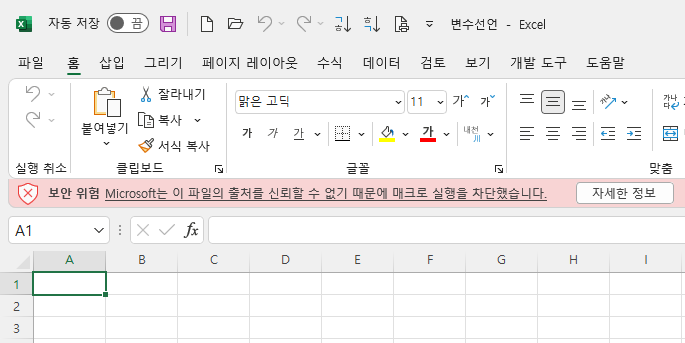
아래와 같이 마이크로소프트 지원 페이지로 이동하는데, 아래로 내려가면
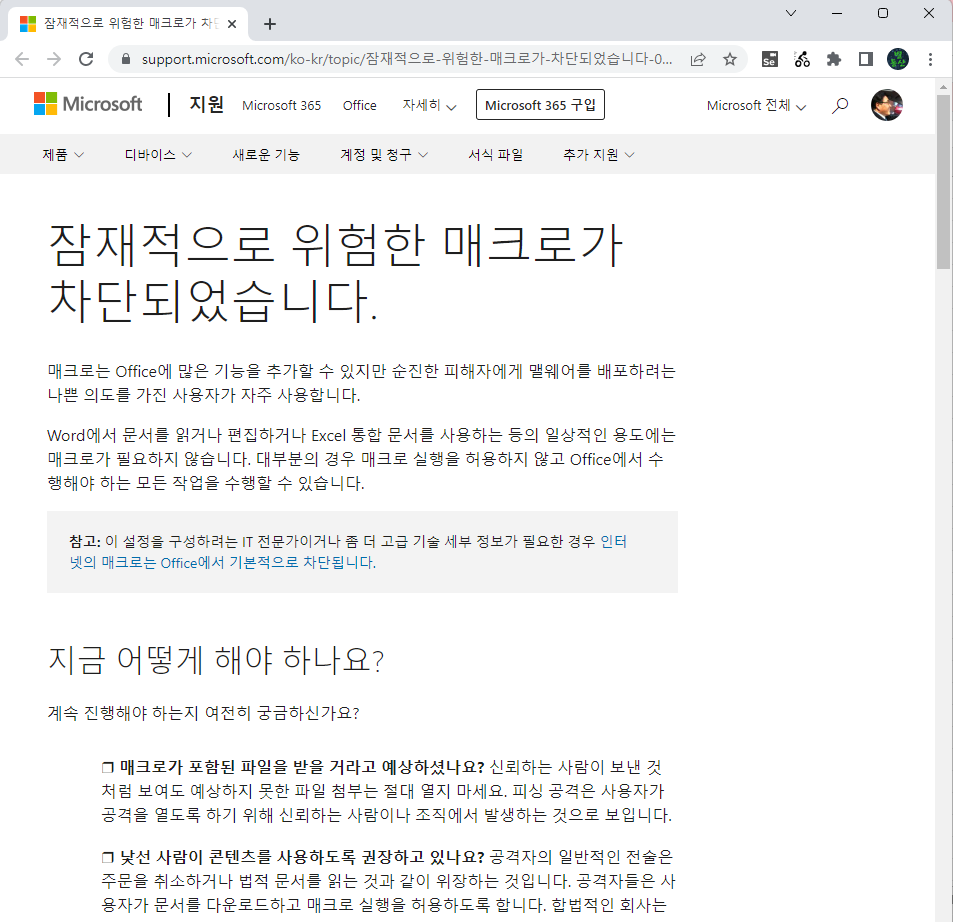
해당 매크로 파일이 위험하다고 생각되면 해당 파일을 삭제해야 한다고 하면서, 그 아래에 매크로 차단을 해제하는 방법에 대해 설명하고 있습니다. 하나씩 알아보겠습니다.
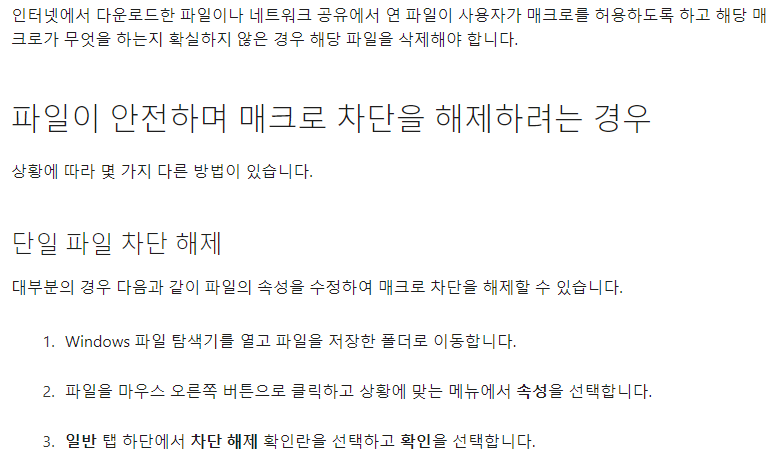
2. 매크로 차단 해제 방법
윈도우 11, Microsoft 365를 기준으로 설명합니다.
가. 단일 파일 차단 해제
① 해당 파일이 열려 있다면, 먼저 해당 파일을 닫아야 합니다.
파일 탭을 누르고, 닫기 메뉴를 누릅니다.
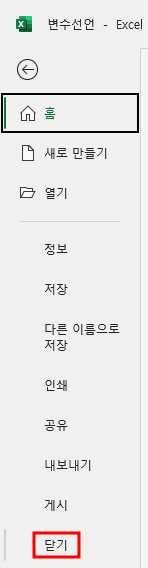
② 다운로드 받은 폴더로 이동 후 해당 파일에, 여기서는 변수선언.xlsm 마우스 커서를 놓고 마우스 오른쪽 버튼을 누릅니다. 상황에 맞는 메뉴(context menu)에서 속성을 클릭합니다.
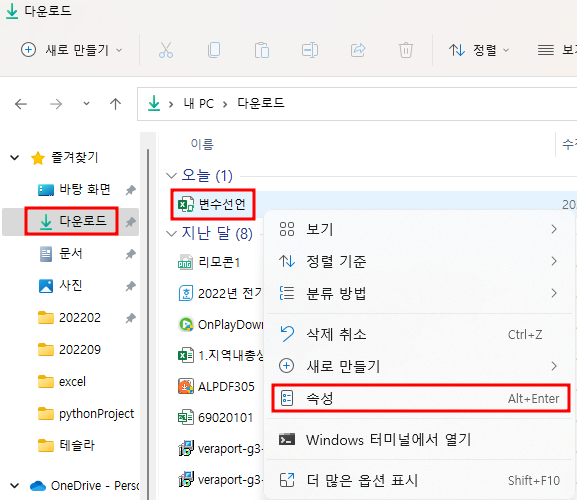
③ 마이크로소프트 지원 페이지의 설명에 따르면 "일반 탭 하단에서 차단 해제 확인 란을 선택하고 확인을 선택하라"는데 보이지 않습니다.
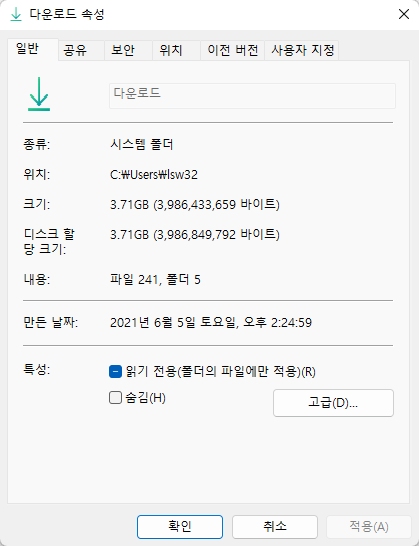
문제는 '읽기 전용'에 체크되어 있기 때문입니다. 읽기 전용의 체크를 눌러 해제합니다.
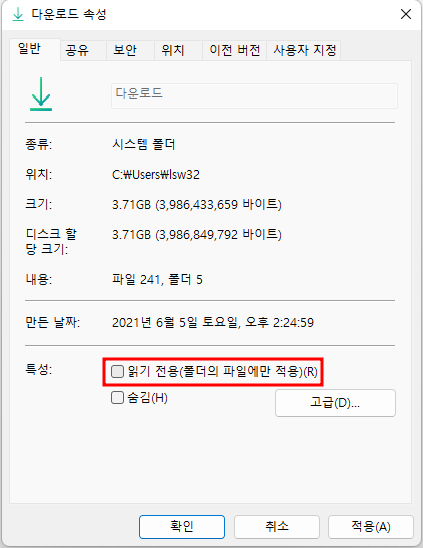
그리고 확인 버튼을 누르면 '특성 변경 확인' 창이 나타나면서 '이 폴더, 하위 폴더 및 파일에 변경 사항 적용'에 체크되어 있는데, '이 폴더에만 변경 사항 적용'을 선택하고 싶어도 안되므로 그 아래 확인 버튼을 누릅니다.
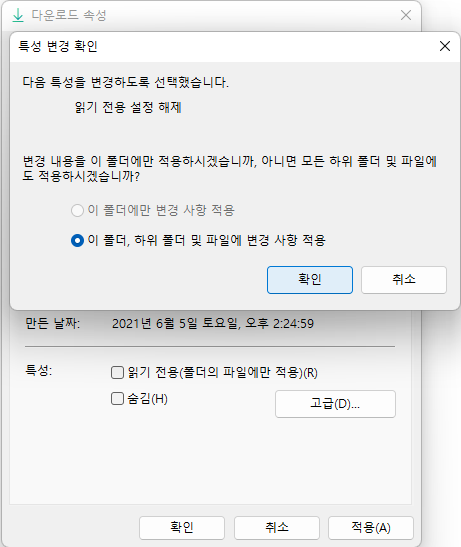
그리면 '다운로드 속성' 창이 닫히므로 파일을 다운로드 받은 폴더로 이동 후 다시 마우스 오른쪽 버튼을 누르고, 속성 메뉴를 클릭하면,
위에서는 '다운로드 속성' 창이었는데, '변수 선언 속성' 창으로 파일명으로 변경되었으며, 아래에 보안 탭이 있고, 오른쪽 설명에 '컴퓨터를 보호하기 위해 차단되었을 수도 있다'는 내용이 있고, 그 오른쪽에 '차단 해제' 확인 란이 있습니다.
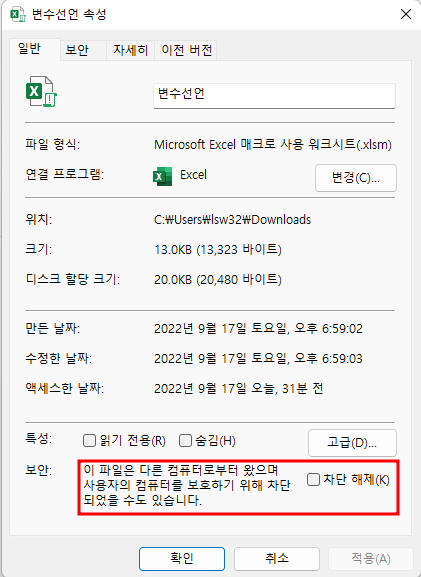
차단 해제 왼쪽에 체크를 하고 확인버튼을 누릅니다.
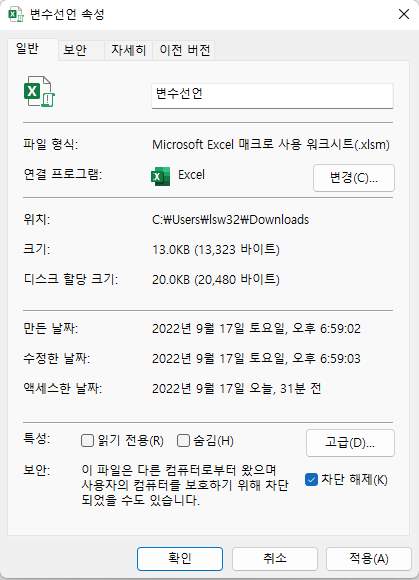
④ 다운로드 받은 파일을 다시 더블 클릭하여 실행합니다.
⑤ 이번에는 '매크로를 사용할 수 없도록 설정했다'라고 하면서 오른쪽에 '콘텐츠 사용'버튼이 있습니다. 콘텐츠 사용 버튼을 누릅니다.
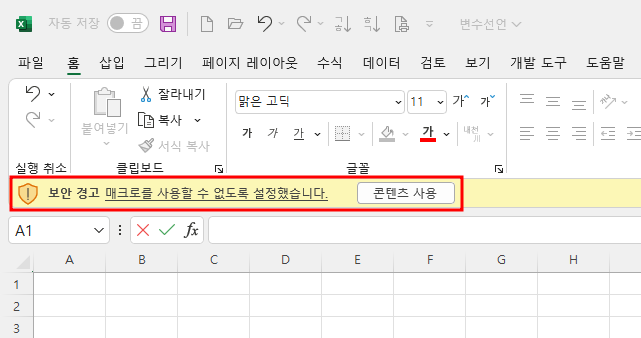
⑥ 보안 경고 창이 없어졌습니다. 개발 도구 탭을 클릭한 후 매크로 명령을 클릭합니다.
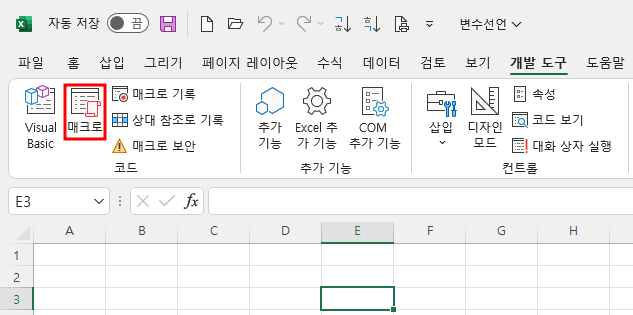
⑦ 매크로 이름 목록이 펼쳐 지는데, '변수'를 더블 클릭하거나 클릭하고 오른쪽 실행 버튼을 클릭합니다.
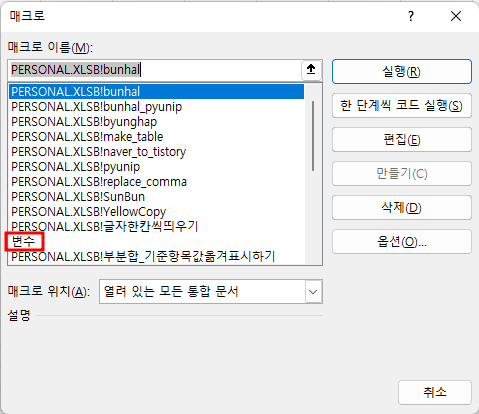
⑧ 아래와 같이 메시지가 화면에 표시되면 성공입니다.
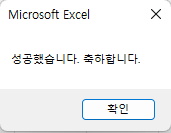
(위와 같이 했는데도 안된다면)
① 개발도구 탭에서 매크로 보안 명령을 클릭합니다.
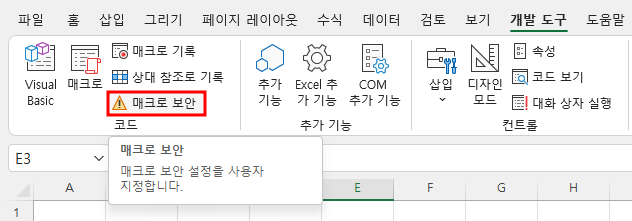
② '보안 센터' 창이 열리면서 '매크로 설정' 탭에 4가지 옵션이 있는데, 첫 번째 '알림이 없는 매크로 사용 안 함'에 체크되어 있는지 확인해서 첫 번째에 있다면 두 번째에 체크하고 확인 버튼을 누릅니다.
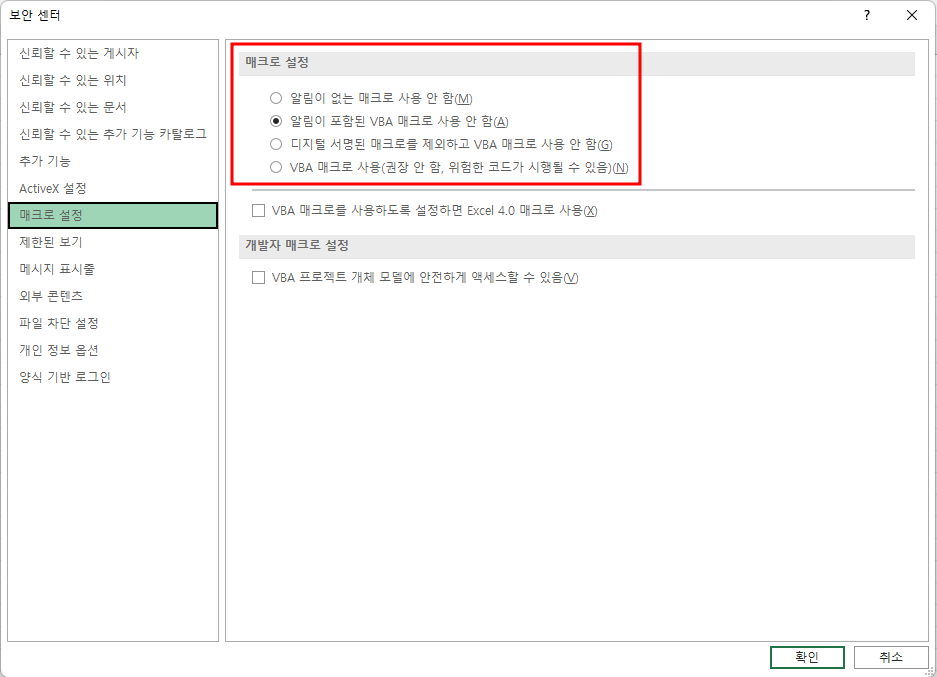
첫 번째 옵션을 선택한 경우 안되는지 확인하기 위해 첫 번째 옵션을 체크하고 확인 버튼을 누릅니다.
③ 파일을 닫지 않고 매크로를 실행하면 잘 실행되므로 먼저 파일을 닫아야 합니다. '저장하시겠습니까?'하고 물으면 '저장 안 함'을 클릭합니다.
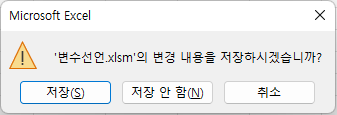
④ 파일을 여는데, 파일 탭에서 열기 메뉴를 클릭하고 해당 파일을 클릭하거나,
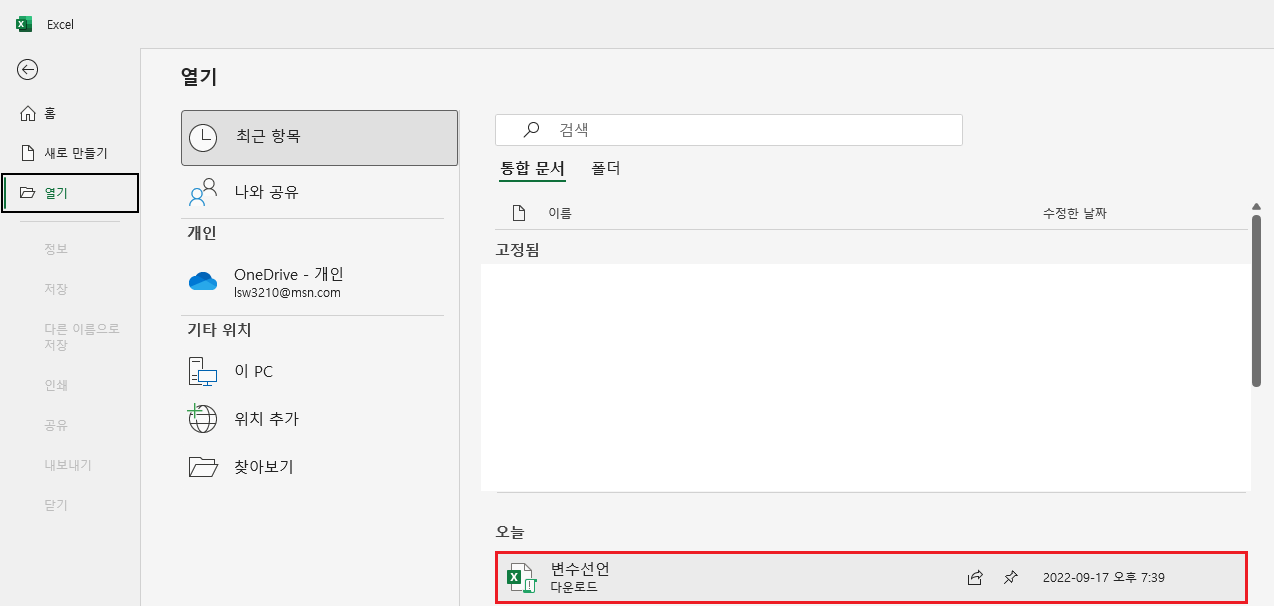
다운로드 폴더에서 해당 파일을 더블 클릭합니다.
⑤ 콘텐츠 사용 버튼이 없고, '보안 센터'와 '자세한 정보' 버튼만이 있으므로 매크로를 실행할 수 없습니다.
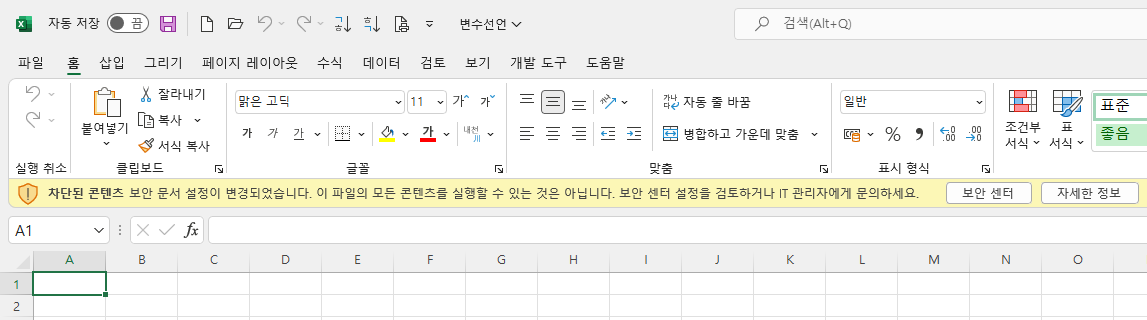
보안 센터 버튼을 누르면 위에서 봤던 '보안 센터'창이 열려서 매크로 설정을 바꿀 수 있으며,
자세한 정보 버튼을 누르면 아래와 같은 마이크로소프트 지원 페이지가 열립니다.
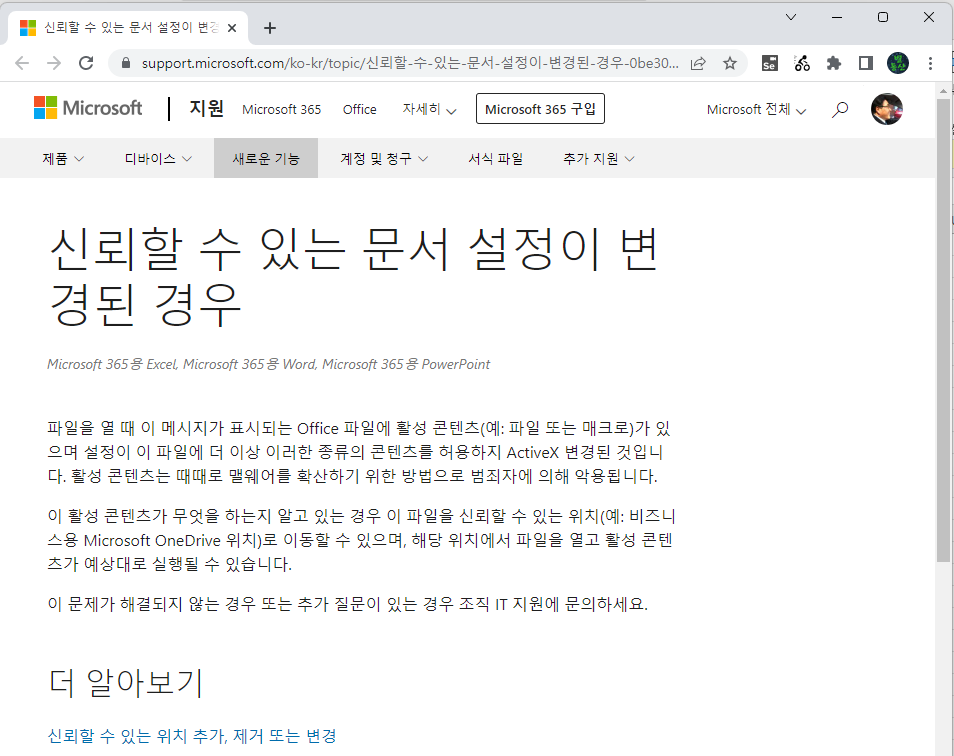
⑤ '차단된 콘텐츠' 오른쪽 끝에 있는 X 표시 아이콘을 눌러 설명 표시를 닫습니다.
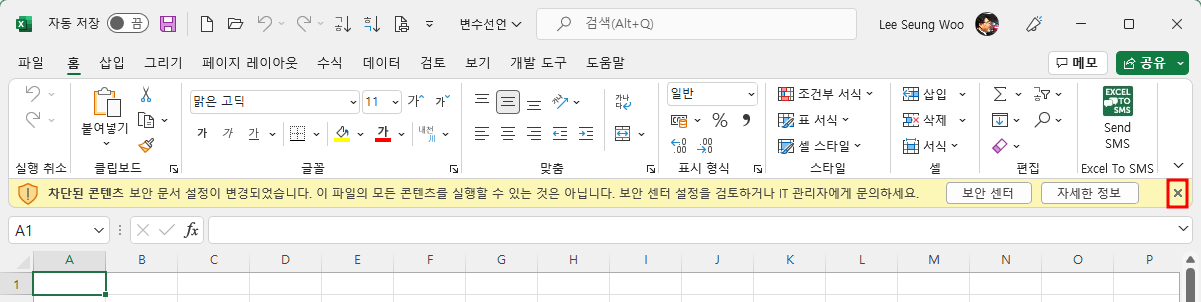
⑥ 개발도구 탭에서 매크로 명령을 누른 다음, 변수 매크로를 선택하고 실행하면
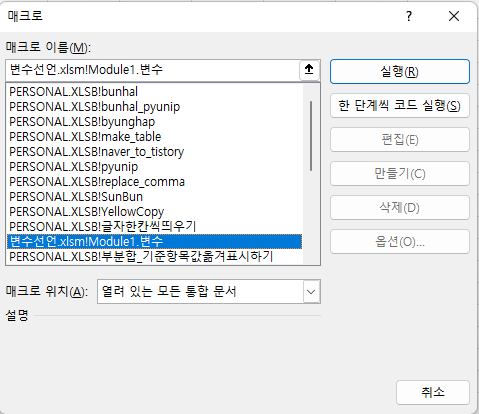
'보안 설정으로 인해 매크로를 사용할 수 없습니다'는 메세지와 도움말 버튼이 표시되는데, 도움말 버튼을 클릭하면

보안 센터에서 매크로 설정을 변경하는 방법에 대한 설명이 나오는데,
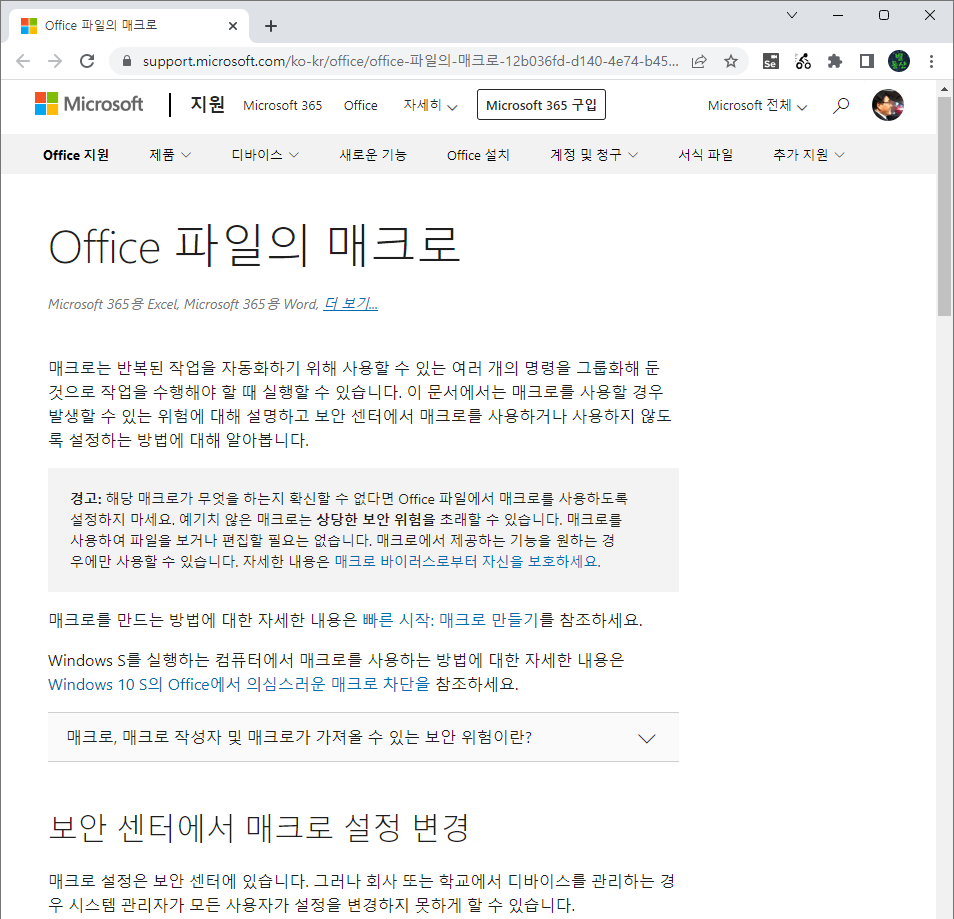
매크로 설정의 옵션이 Microsoft 365에 있는 내용과 다릅니다. 이 화면에서 두 번째의 내용은 '모든 매크로 제외(알림 표시)'로 되어 있는데, Microsoft 365에서 두 번째는 '알림이 포함된 VBA 매크로 사용 안 함'입니다.
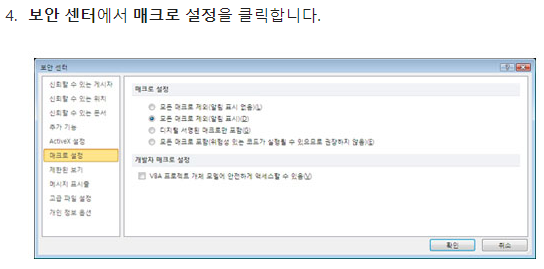
Microsoft 지원 페이지도 현행화도 안되고 있네요. 업데이트가 되어야 하겠습니다.
나머지 매크로 차단 해제 방법에 대해서는 다음 편으로 나눠서 설명하도록 하겠습니다.
'EXCEL - VBA' 카테고리의 다른 글
| 네이버 블로그의 글을 티스토리로 쉽게 옮기는 매크로 (3) | 2022.09.21 |
|---|---|
| 엑셀 매크로 파일(.xlsm)이 실행되지 않을 때(2) - 신뢰할 수 있는 위치 (0) | 2022.09.19 |
| 엑셀 Visual Basic Editor 환경 설정(직접 실행창, 도구 모음 등 배치 및 변수 선언 요구) (4) | 2022.09.17 |
| 엑셀 - 개발 도구 탭 활성화 하기 (0) | 2022.09.16 |
| 지번 형식 변환하기 2 (사용자 정의함수) (0) | 2020.07.31 |